随着科技的不断进步,手机已经成为人们生活中必不可少的一部分,而OPPO手机作为市场上的一款热门手机品牌,备受消费者青睐。其中OPPO手机画中画功能引起了不少用户的关注。画中画功能可以让用户在使用手机的同时,还能够同时观看其他应用程序的内容,为用户带来更加便利和高效的使用体验。OPPO手机如何开启画中画权限呢?在本文中我们将为大家详细介绍OPPO手机画中画的设置方法,帮助大家轻松开启这一实用功能。
OPPO手机如何开启画中画权限
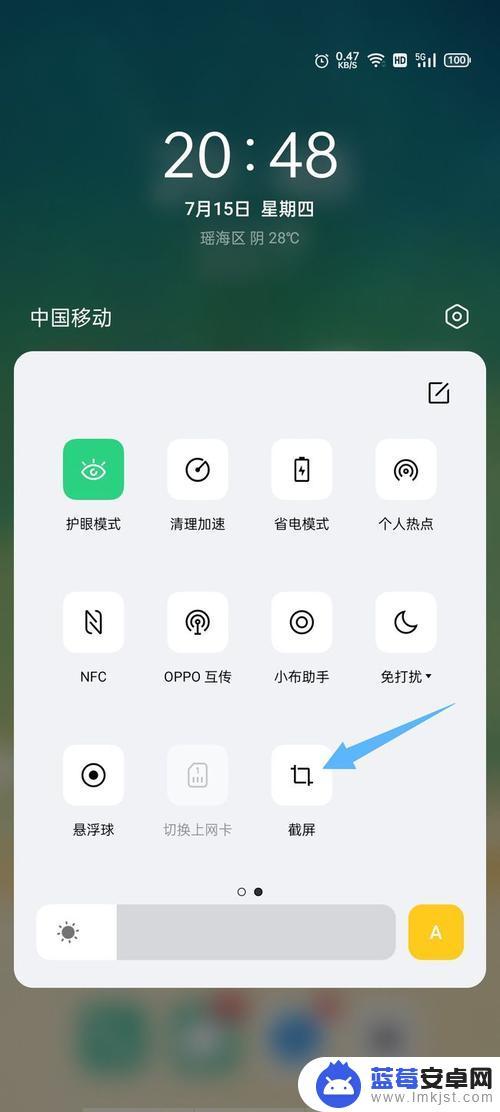
OPPO手机目前画中画权限可以在应用详细信息内找到,在设置中并没有指定功能可以设置画中画权限。只能通过应用的应用信息查看该应用是否有画中画权限,例如目前支持的画中画权限有腾讯视频、钉钉、浏览器等等应用可以开启画中画权限;
应用信息进入方法:设置——应用管理——应用列表——选择应用——进入该应用的应用信息;
画中画权限设置:长按应用——应用信息——画中画——允许进入画中画模式;
【开启画中画方法】
1、以腾讯视频为例,长按腾讯视频,选择【应用信息】;
2、下滑权限,如果有【画中画】该权限功能,说明该应用支持画中画功能;
3、然后打开腾讯视频,打开需要使用画中画功能的视频,然后选择小窗播放。(竖屏状态点击右侧中间的功能,横屏状态点击右上角更多选择“小窗播放”)
4、最后画中画的效果点击视频小窗口,可以进行前进、暂停、后退、放大(返回腾讯视频竖屏状态)操作,长按往下拖动关闭画中画:
以上是关于如何设置oppo手机画中画的全部内容,如果您遇到相同的情况,您可以按照小编的方法来解决。












